時間:2016-12-28 來源:互聯網 瀏覽量:
從目前的市麵上的電腦配置來看,大部分都可毫無壓力的流暢運行Win7電腦係統了。但有一些網友,特別是對係統不熟悉的網友經常會反映係統啟動慢,係統運行不流暢等問題的存在。今天筆者就來為大家帶來一個Win7係統優化方麵的技巧,通過關閉電腦係統不必要的服務項,來加速Windows7電腦係統的啟動、並提升係統流暢度。下麵小編就一起看看win7 服務優化怎麼設置。
電腦係統下載推薦:ghost win7係統鏡像文件
win7優化服務的方法:
一、利用係統工具手動優化
1、在計算機上單擊右鍵,選擇“屬性-管理-服務和應用程序-服務”或者在“運行”中輸入“services.msc”快速打開。可以拖動一下窗口部件,讓它看起來更舒服。
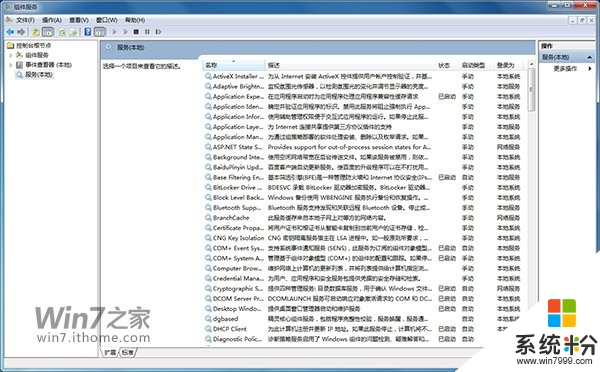
我們可以左鍵單擊,選定任意一項。中間窗口的左側可以查看它的詳細情況,包括服務項的名稱和詳細描述。未運行的服務會有“啟動此服務”的按鈕,運行中的服務會有“停止此服務”和“重啟動”此服務的按鈕。
1) “狀態”欄:正在運行的服務會顯示為“已啟動”,未運行的服務顯示空白。
2) “啟動類型”欄:“手動”代表服務不會開機自啟;“自動”代表會在開機時自動啟動;“禁用”代表此服務已被禁止運行。
3) “登錄為”欄:顯示係統服務的登錄類型。情請看,蘿卜家園XP係統 http://www.ghostxpsp3.net/GhostXP/LUOBOGhostXP/
我們可以逐條檢索,配合左側描述,來挑選那些沒必要啟動或者可以延遲啟動的服務項進行調整
2、這裏以筆者電腦為例,筆者的電腦中並沒有藍牙這個設備,但是此服務啟動類型處顯示“自動”,即會在開機時自動啟動,我們可以對其進行優化。右鍵單擊,然後選擇“屬性”。
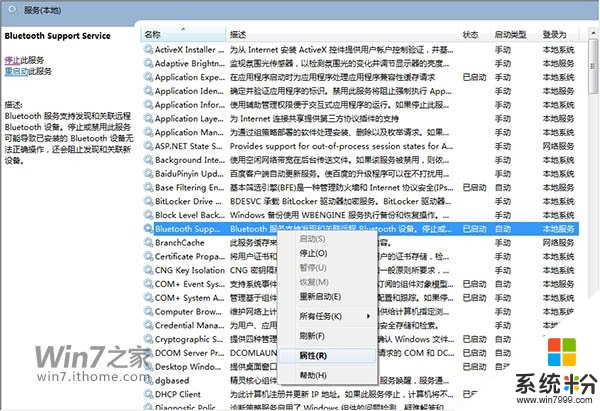
3、在“啟動類型”選項中選擇“手動”,然後點擊“確定”按鈕。
下次係統重新登錄時,這個服務就不會再隨係統啟動了。如果以後配備了藍牙設備,依照上述方法修改為“自動”即可。如果不是在開機時就需要立即使用這個服務,我們還可以將其修改為“自動”。好吧,這個服務現在還在運行中,有強迫症的朋友需要立即關閉的話,請點擊“停止此服務”按鈕。
剩下的就請細心篩選,繼續按照以上方法優化吧。覺得麻煩?請繼續看下麵的內容。
二、批處理優化
命令提示符下有一條“sc”命令,我們可以利用它進行批量操作。需要詳細了解請在命令符窗口中輸入“sc /?”。
筆者提供一個cmd批處理文件,其中的命令大部分整理自網絡。這個文件可以快速完成批量設置。請下載後解壓出“服務優化.cmd”文件,單擊右鍵選擇“以管理員身份運行”。如果需要修改或者查看內容,請右鍵選擇“編輯”。在readme.txt中列出了優化項目。
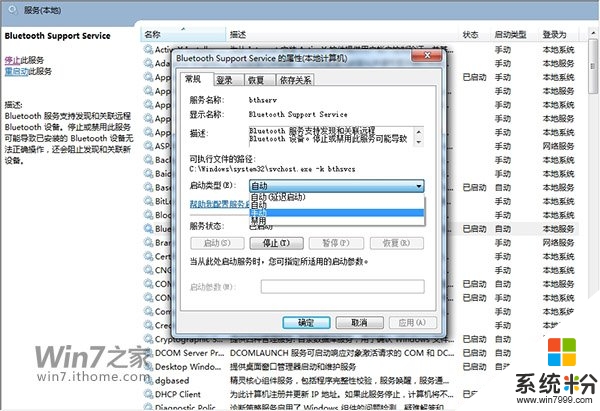
【win7 服務優化怎麼設置】按照上述步驟來設置就能完成了,希望以上的教程能幫到有需要的小夥伴。還有其他的官方電腦係統下載後使用的故障需要處理的話,歡迎上係統粉谘詢。